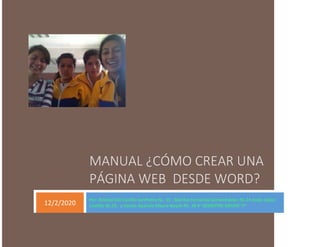
Manual de pagina web desde word
- 1. MANUAL ¿CÓMO CREAR UNA PÁGINA WEB DESDE WORD? 12/2/2020 Por: Brenda Del Castillo SanPedro NL. 15 , Maritza Fernanda GomezFabian NL.24 Jesús López Castillo NL.32, y Varela Aparicio Maura Nayeli NL. 48 4° SEMESTRE GRUPO “F”
- 2. Contenido Crear una carpeta ...........................................................................................................................................................................................................3 Seleccionar diseño web ...............................................................................................................................................................................................3 Marcos .............................................................................................................................................................................................................................4 Insertar nuevos comandos ..........................................................................................................................................................................................4 Diseñar la página usando los marcos ..........................................................................................................................................................................8 Nombrar los marcos .................................................................................................................................................................................................9 Guardar como página web ........................................................................................................................................................................................10 Verificar los nombres de los archivos........................................................................................................................................................................11 Editar documentos ....................................................................................................................................................................................................11 Editar el diseño de tu página web .................................................................................................................................................................................13 Crear opciones de menú de navegación ...................................................................................................................................................................14 Agregar hipervínculo .....................................................................................................................................................................................................19 Marco de destino ..................................................................................................................................................................................................23 Agregar un documento PDF ..........................................................................................................................................................................................24 Marcador .......................................................................................................................................................................................................................25 1
- 3. Manual de cómo crear una página web desde Word Al navegar en la red nos hemos topado con diversos tipos de páginas web, quizá en algún momento hemos pensado en tener una propia, existen diversas formas de tener una página web pero ¿hacerla desde Word? Es algo que rara ves consideramos ya que la mayoría ignora que esto es posible, a lo largo de este manual te explicaremos los pasos para crear una página web sin tener que meternos con cuestiones como htlm. 1y cuestiones de programación únicamente usando un programa muy familiar como lo es Word. 1 HyperText Markup Language, 2
- 4. Crear una carpeta Lo primero que se debe de hacer para realizar una página web es crear una carpeta Seleccionar diseño web Despues deberas abrir Word, y seleccionarlo en modo diseño web que se encuentra en la esquina inferior derecha 3
- 5. Marcos Insertar nuevos comandos En la parte superior izquierda se selecciona la barra de herramientas de acceso rápido para agregar nuevos comandos 4
- 6. Seleccionar mas comandos en la barra de herramientas 5
- 8. En todos los comandos las opciones aparecen en orden alfabético y se selecciona marco nuevo a la derecha, marco nuevo a la izquierda, marco nuevo arriba, marco nuevo abajo, y eliminar marco. 7
- 9. Diseñar la página usando los marcos Los marcos se ponen se seleccionan de la parte superior izquierda Los marcos podrás modificarlos pulsando el marco que desees modificar 8
- 10. Nombrar los marcos Antes de continuar con tu página deberas ponerle nombre a cada uno de tus marcos, ya que estos generan una carpeta nueva y archivo. 9
- 11. Guardar como página web En la carpeta que previamente creaste deberas guardar tu archivo con el nombre de INDEX y cambiar el formato a pagina web. 10
- 12. Verificar los nombres de los archivos Verifica que los archivos tengan los nombres que le diste a los marcos Editar documentos 11
- 13. Para poder realizar cambios en tus documentos guardados como página web deberás abrirlos con Word. Para ello te posicionaras en el documento darás click derecho y elegirás las opciones abrir “con”y elegirás word 12
- 14. Editar el diseño de tu página web Para escoger colores deberás ir a la barra de diseño Deberás buscar la paleta de colores de página ahí podrás elegir los colores que más te gusten 13
- 15. Crear opciones de menú de navegación Para diseñar tu barra de opciones de página, inserta una figura de tu preferencia. En esta llegaran las opciones de tu página, la figura debe de insertarse en uno de los marcos. 14
- 16. Para agregar el texto en la figura seleccionada presiona click derecho en la figura y selecciona agregar texto. 15
- 17. Guardar documentos para la página Antes de hacer un hipervínculo tienes que hacer un archivo con la información deseada en este caso un SmartArt. Luego proseguiremos a guardar el documento 16
- 18. Despues le damos en la opción “guardar como”. Seleccionas examinar. 17
- 19. Seleccionas la carpeta de tu página web y guardas el archivo en formato página web, y cambias el título. Al emerger esta pestaña escribimos de título INDEX con mayúsculas y le damos aceptar 18
- 20. Agregar hipervínculo Tras haber escrito la opción de tu menú y tener listo el documento que quieres que aparezca en tu página seleccionas la opción de hipervínculo. 19
- 21. Otra forma para agregar hipervínculo primero debes seleccionar la palabra que deseas hipervincular. 20
- 22. Ya que hemos seleccionado la palabra que queremos hipervincular nos vamos a insertar y de ahí nos posicionamos en donde dice Hipervinculo. 21
- 23. Posteriormente nos va a abrir una ventana y debemos colocarnos en archivo o pagina web existente y seleccionamos el documento que ya antes habíamos guardado. 22
- 24. Marco de destino Ya que has escogido el lugar de tu documento deber ir a donde dice marco de destino y siempre debes de seleccionar el marco que habías nombrado como ‘‘Contenido’’. Y damos aceptar. 23
- 25. Agregar un documento PDF Para insertar un archivo nuevamente en el menú o la figura que se desee tienes que insertar un hipervínculo para esto debes de haber guardado previamente el archivo PDF en la carpeta de tu página web, seleccionas el archivo PDF que quieres agregar 24
- 26. Ahora nuevamente seleccionas el marco de destino eliges el de en medio y aceptas Marcador 25
- 27. Para agregar una forma de desplazamiento podemos aplicar un marcador para ello subrayaras una palaba o frase, posteriormente elijaras marcador Elegiremos el nombre del marcador y escogeremos agregar 26
- 28. Ahora nuevamente elije una forma y escribe si lo deseas algo en ella, posteriormente selecciona la opción de hipervínculo En esta ocasión elige un lugar de documento y selecciona el marcador que previamente creaste así es como tendrás tu hipervínculo creado 27
